Oplossing: Rocket League-versie komt niet overeen
Gemengde Berichten / / February 07, 2022
Rocket League is een populair, krachtig, hybride autoracespel voor meerdere spelers met een combinatie van voetbal. In dit spel strijden twee spelers tegen elkaar om doelen te maken van hun team van autogebaseerd balspel. Het is echter een op sport gebaseerd competitief spel. De Rocket League werd vijf jaar geleden uitgebracht en tot op heden bieden de ontwikkelaars updates en proberen ze deze game spannender te maken. Onlangs heeft Psyonic, de ontwikkelaar van Rocket League, free-to-play gemaakt op verschillende spelplatforms. Maar na de laatste update worden gebruikers geconfronteerd met een unieke mismatch-fout in de Rocket League-game.
Rocket League is behoorlijk populair onder jongeren vanwege de boeiende gameplay, en je kunt ook met je vrienden spelen met behulp van een gesplitst scherm. Het is ook beschikbaar op alle platforms zoals pc, Xbox, Playstation en Nintendo Switch. En met de gratis openbare versie spelen veel meer spelers dit spel. Hier zijn enkele manieren om problemen met de Rocket League-versie op uw spelapparaat op te lossen.
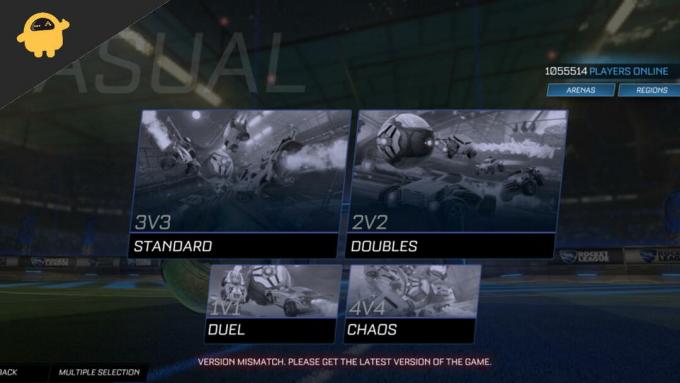
Pagina-inhoud
-
Oplossing: Rocket League-versie komt niet overeen
-
Methode 1: Start opnieuw en controleer op updates
- pc-gebruikers
- Playstation/Xbox/Natindo-gebruiker
- Methode 2: Installeer de Rocket League opnieuw
-
Methode 1: Start opnieuw en controleer op updates
- Gevolgtrekking
Oplossing: Rocket League-versie komt niet overeen
Volgens rapporten deed het probleem zich voor nadat de patch vorig jaar door Rocket League werd uitgebracht. Na enkele dagen werd het automatisch verholpen door een andere patch die door de ontwikkelaars was uitgebracht. Spelers worden echter na elke update voortdurend met dit probleem geconfronteerd en velen van ons weten niet wat ze vervolgens moeten doen.
Hier zijn enkele mogelijke oplossingen om het probleem met de mismatch van de Rocket League-versie op te lossen.
Methode 1: Start opnieuw en controleer op updates
Velen van ons gebruiken al basisproblemen oplossen, zoals het opnieuw opstarten van het systeem of de gameconsole, maar het probleem is hetzelfde. Hier kunt u de onderstaande fix toepassen die ontbreekt in de herstartmethode.
pc-gebruikers
PC-gamers zijn een van de grootste communities ter wereld. De high-end configuratie van het systeem maakt de pc krachtiger dan de gameconsole. Maar zoals we weten, gebruikt de huidige generatie verschillende platforms om elk spel zoals Epic-games of Steam te spelen. Als je Rocket League op deze platforms speelt, volg dan de onderstaande stappen.
- Sluit de running game af in de Epic Store of Steam App en sluit vervolgens het platform af via het menu.
- Ga naar het Steam- of Epic Store-pictogram op de taakbalk en klik er met de rechtermuisknop op.
- Selecteer daarna Sluiten om de Steam of Epic Store vanaf de achtergrond in uw systeem te stoppen.
- Wacht vervolgens 30 seconden, open de gaming-app opnieuw en wacht tot deze automatisch controleert of alle beschikbare updates in afwachting zijn om te downloaden en te installeren.
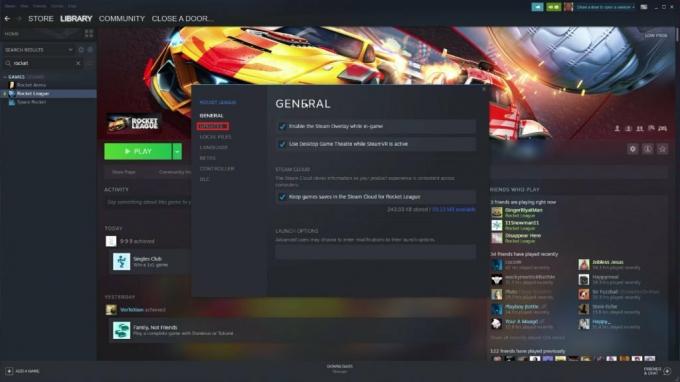
- Nadat de update is voltooid, opent u de Rocket League en controleert u of het probleem is opgelost.
- Als de spelplatforms echter geen game-updates tonen, raden we je aan om naar de officiële website of de winkel te gaan.
Playstation/Xbox/Natindo-gebruiker
De gameconsole is het next-gen-systeem dat speciaal voor gamers is gemaakt, maar het probleem is dat niet alle games beschikbaar zijn en dat dit van merk tot merk verschilt. Maar de Rocket League is momenteel beschikbaar in alle toonaangevende gameconsoles.
- Sluit het spel, ga naar het Rocket League-pictogram en druk op de optieknop. U kunt het ook zoeken vanuit het bibliotheekgedeelte.
- Selecteer nu in het menu controleren op updates. De gameconsole downloadt en installeert de update echter automatisch als er een update beschikbaar is.
- Download en installeer de nieuwste versie van de update. Het kan even duren vanwege grote bestanden, en het hangt ook af van de internetsnelheid.
- Nadat de update is voltooid, start u het spel opnieuw en controleert u het probleem.
Methode 2: Installeer de Rocket League opnieuw
Als er geen updates worden weergegeven, is de volgende methode om de Rocket League opnieuw te installeren. Maar daarvoor moet u eerst de game van uw systeem verwijderen en opnieuw installeren. Het spel is echter gratis te spelen, of je koopt het spel al voor geen cent.
Als u de game opnieuw installeert, weet u zeker dat de versie van de game up-to-date is en hoeft u niet te controleren op nieuwe updates. Je hebt eenvoudig toegang tot de game vanuit de bibliotheek of doorzoek de Rocket League in de game store van je console of game-applicatie op je pc. Het kan even duren om dat hele spel opnieuw te installeren.
advertenties
Opmerking
In de meeste gevallen treedt het versieprobleem op omdat mensen de niet-gelicentieerde versie van het spel installeren. Zorg er dus voor dat je de game installeert vanaf officiële bronnen - alleen Steam of de originele website.
Gevolgtrekking
De bovenstaande twee methoden zijn momenteel de beste manier om de mismatch-fout van de Rocket League-versie op te lossen. Als het probleem echter nog steeds niet is opgelost, kunt u het probleem rechtstreeks vanaf de officiële website aan de ontwikkelaars voorleggen (Psyonix). We hopen dat deze gids zal helpen om het probleem op te lossen, en voor meer opwindende technische inhoud, bookmark onze website en deel uw feedback in het commentaargedeelte.


![Stock ROM installeren op Polaroid Turbo C4 P4005A [Firmware flash-bestand]](/f/c17e5f0f13e332b10f88baacd8477de1.jpg?width=288&height=384)
